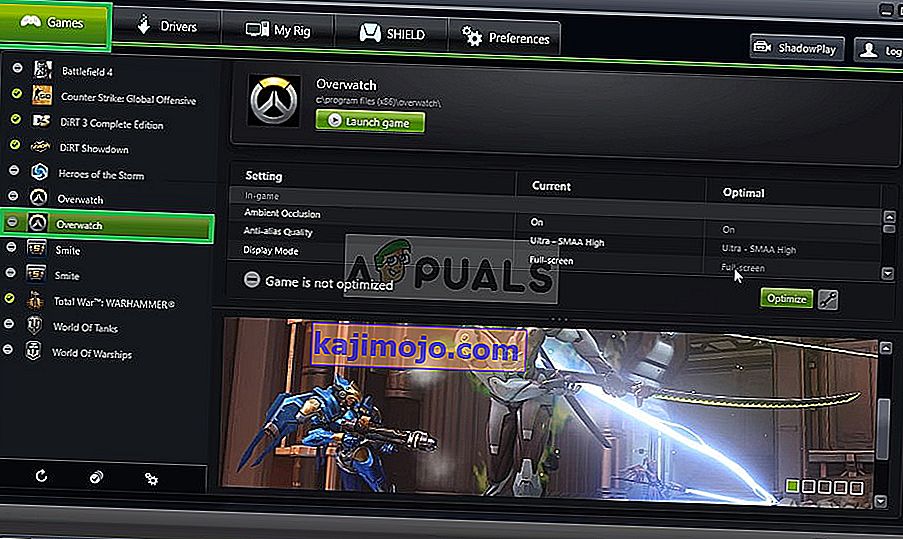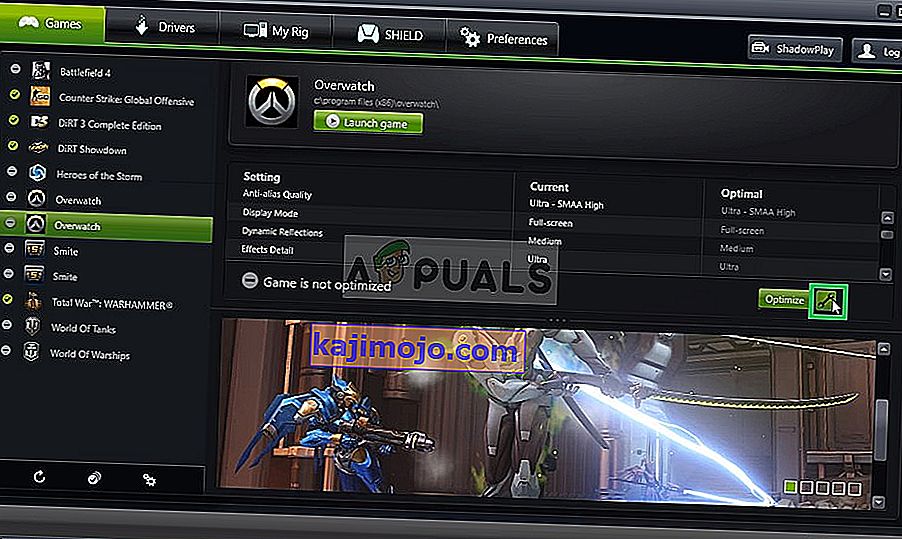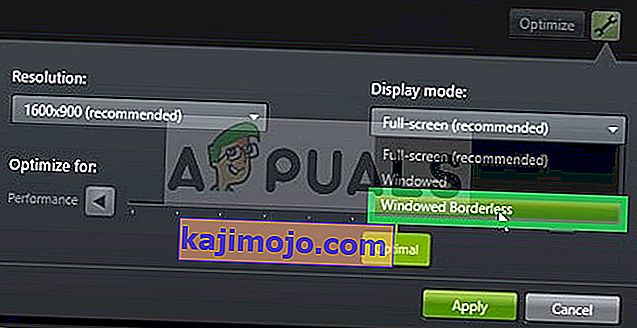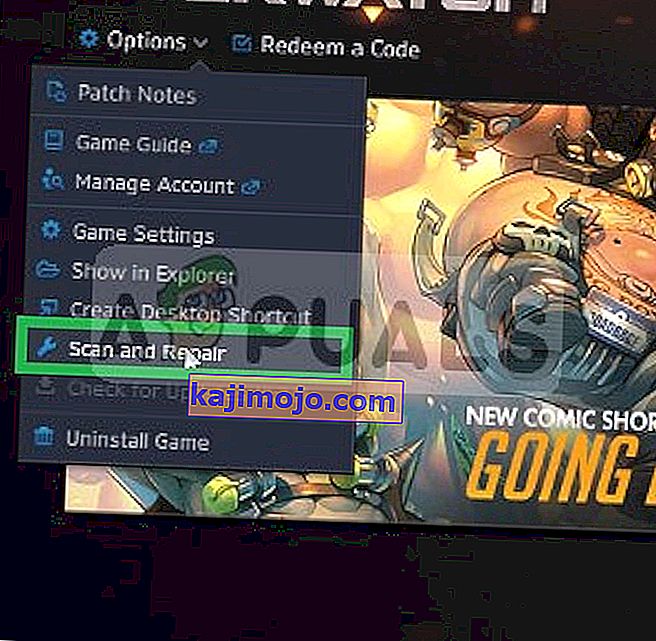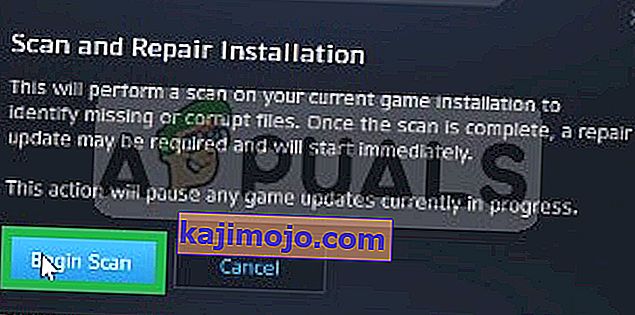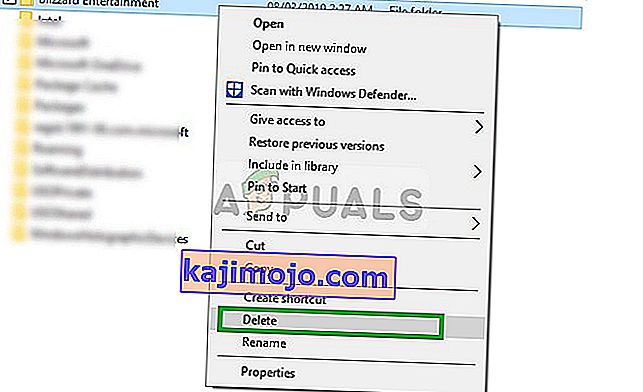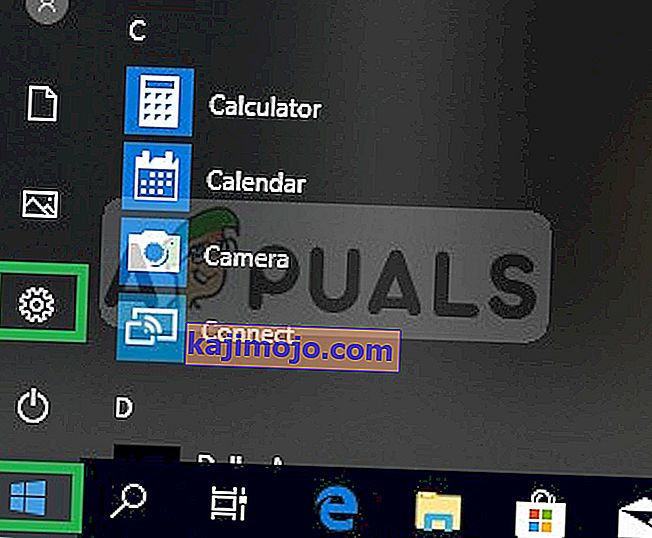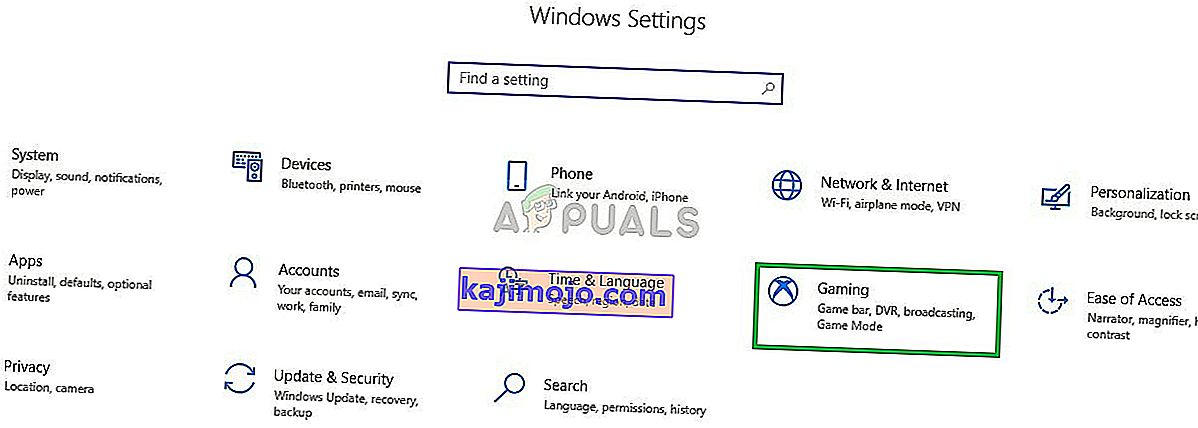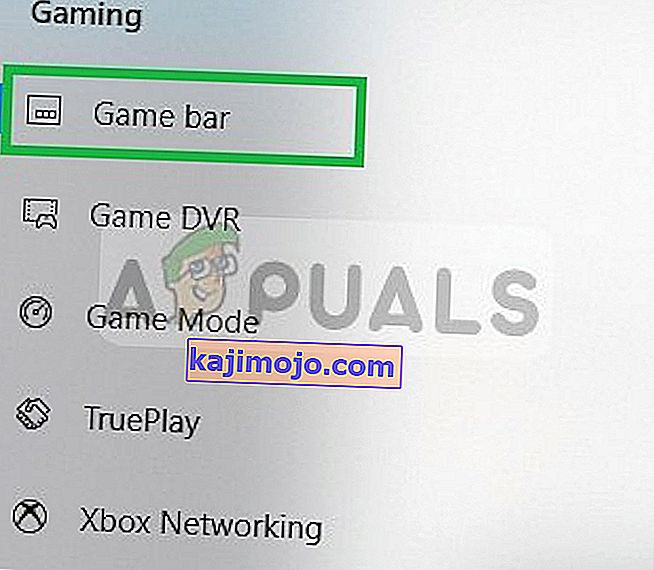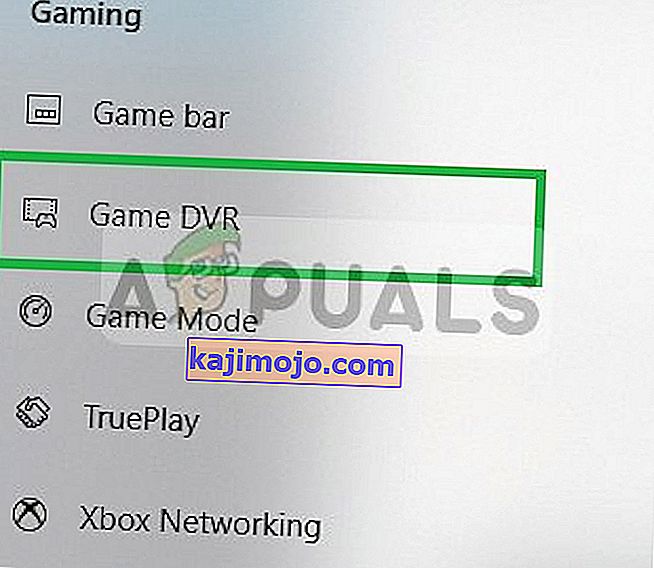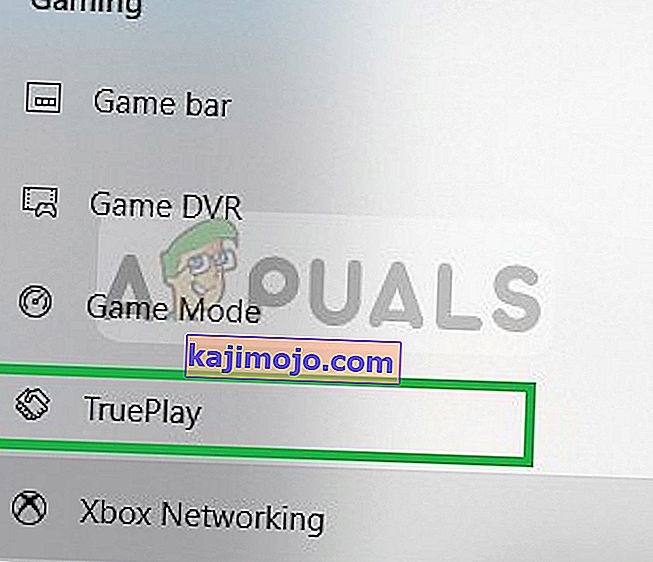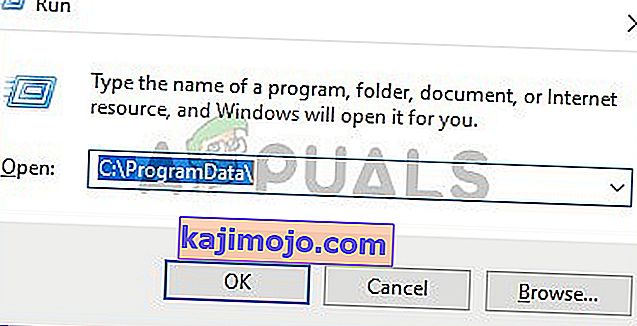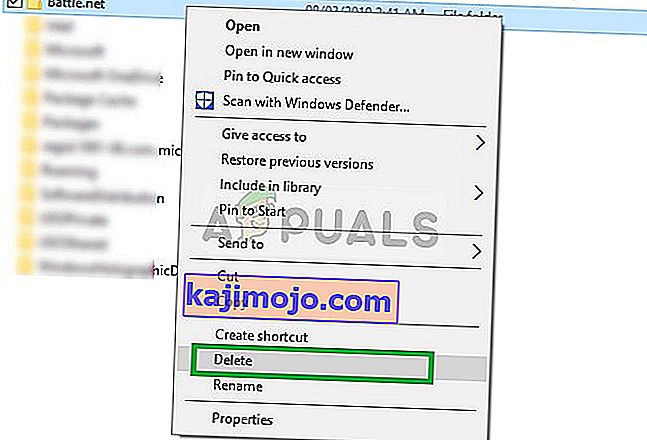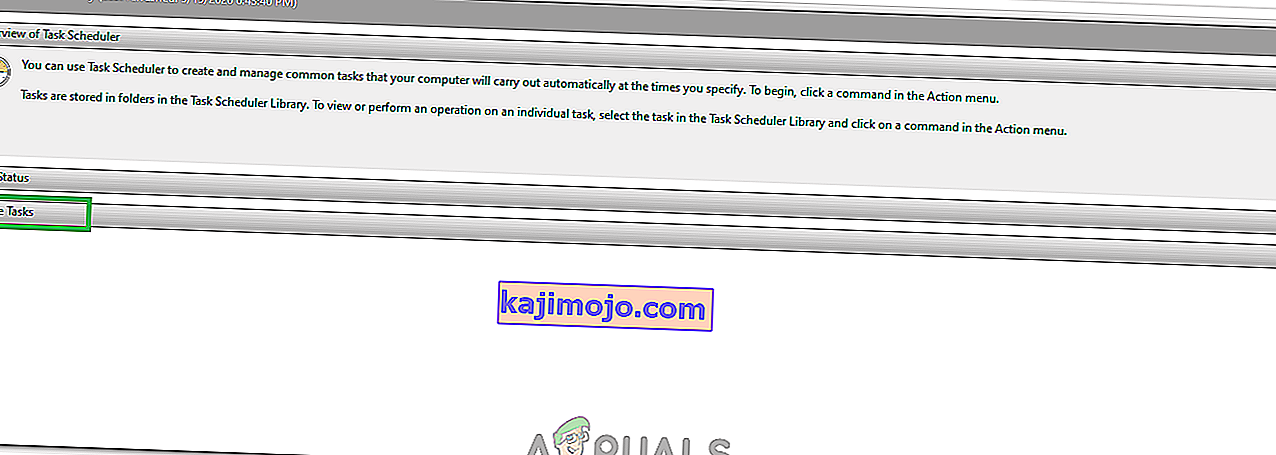Overwatch, Blizzard Entertainment tarafından geliştirilen ve yayınlanan ve 24 Mayıs 2016'da PlayStation 4, Xbox One ve Windows için piyasaya sürülen takım tabanlı çok oyunculu bir birinci şahıs nişancı oyunudur. "Kahraman atıcı" olarak tanımlanan Overwatch, oyuncuları altı kişilik iki takıma ayırır; her oyuncu, her biri benzersiz bir oyun stiline sahip olan ve rolleri üç genel kategoriye ayrılmış olan 29 karakterden oluşan bir kadro arasından seçim yapar. rollerine uygun.

Ancak, son zamanlarda, oyunlarını başlattıklarında siyah ekran yaşayan çok sayıda kullanıcı raporu aldık. Oyun ne çöküyor ne de oynanıyor ve kullanıcılar siyah ekranla sıkışıp kalıyor. Bu yazıda, bu sorunun arkasındaki bazı nedenleri tartışacağız ve bunları tamamen ortadan kaldırmak için size uygulanabilir çözümler sunacağız.
Overwatch Siyah Ekranına Ne Sebep Olur?
Sorunun nedeni spesifik değildir ve birkaç nedenden dolayı tetiklenebilir, ancak en yaygın olanlardan bazıları şunlardır:
- Ayarlar: Bazen oyun içi ayarlar yanlış yapılandırılabilir ve oyun düzgün bir şekilde başlatıldığında sorunlarla karşılaşabilir. Overwatch, bazen "Tam Ekran" da düzgün çalışmayan bir arızaya sahiptir.
- Eksik Dosyalar: Oyunun, başlangıç sırasında oyunun gerektirdiği önemli dosyalar eksik olabilir. Bu nedenle, bu dosyaların mevcut olmaması nedeniyle oyun başlatma sırasında sorunlarla karşılaşabilir.
- Bozuk Önbellek: Bozulduğunda oyun önbelleği, oyunun başlatılmasıyla ilgili sorunlara neden olabilir. Yükleme işlemini hızlandırmak için oyun, bilgisayardaki belirli dosyaları geçici olarak önbellek olarak depolar ancak fazla mesai bu önbellek bozulabilir ve oyunun başlatılmasıyla ilgili sorunlara neden olabilir.
- Oyun DVR: Oyun DVR, kullanıcıların oyunu oynarken kaydetmesine, yayınlamasına ve ekran görüntüsü almasına izin veren bir Windows 10 yardımcı programıdır. Ancak bu yardımcı program bazen fps düşüşlerine neden olabilir ve hatta oyunun düzgün çalışmasını engelleyebilir. Ayrıca, Overwatch'ın çalıştığı ancak başlatılmadığı durumlarda bazen bir aksaklığa neden olduğu bilinmektedir.
- Battle.net Araçları: Güncel olmayan, bozuk veya eksik klasörler veya dosyalar, Blizzard Battle.net masaüstü uygulaması ve oyun istemcilerinde sorunlara neden olabilir. Bu, Overwatch ile uygulama hatası da olabilir.
- Arka Plan Programları: Ayrıca, oyun sırasında görüntülenen belirli katmanlara sahip üçüncü taraf programlara karşı dikkatli olun. Bu programlar bazen oyunun başlamasını engelleyebilir veya çökmesine neden olabilir. Bu nedenle, Overwatch'ı temiz önyüklemede başlatmayı deneyebilir ve başlatılıp başlatılmadığını kontrol edebilirsiniz.
Artık sorunun doğası hakkında temel bir anlayışa sahip olduğunuza göre, çözümlere doğru ilerleyeceğiz.
Başlamadan Önce: Ekranda sadece "ESC" tuşuna basmayı deneyin ve oyundan çıkın, eğer parti lideri iseniz veya tek başınıza oynuyorsanız sorunu sizin için düzeltir.
Çözüm 1: Oyun Ayarlarını Değiştirme.
Bazen oyun içi ayarlar yanlış yapılandırılabilir ve oyun düzgün bir şekilde başlamayla ilgili sorunlarla karşılaşabilir. Overwatch, bazen "Tam Ekran" da düzgün çalışmayan bir arızaya sahiptir. Oyun "Tam Ekran" moduna geçmeye çalışır ve bunu düzeltmek için siyah ekranda sonlanır:
- "Geforce Experience" ı açın
- Oyunlar'a tıklayın ve sol bölmeden Overwatch'ı seçin
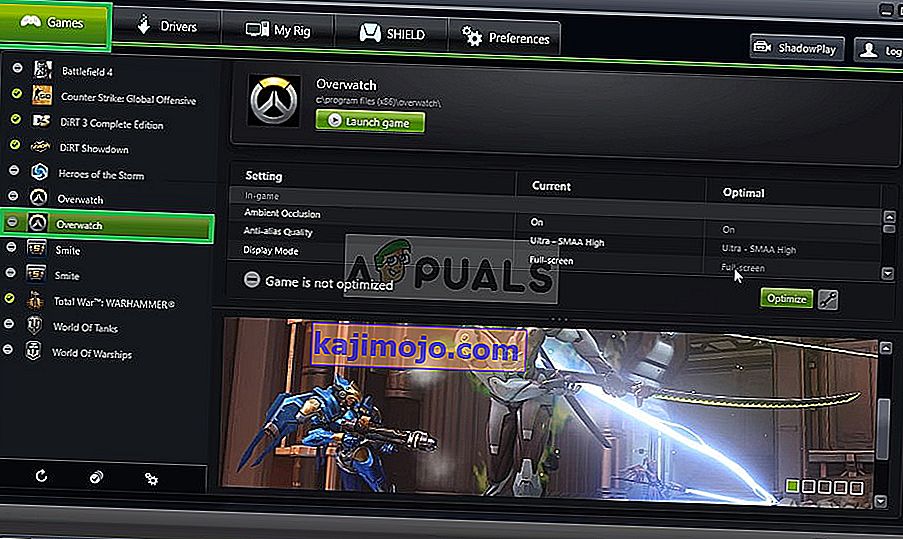
- "Özel Ayar" simgesine tıklayın
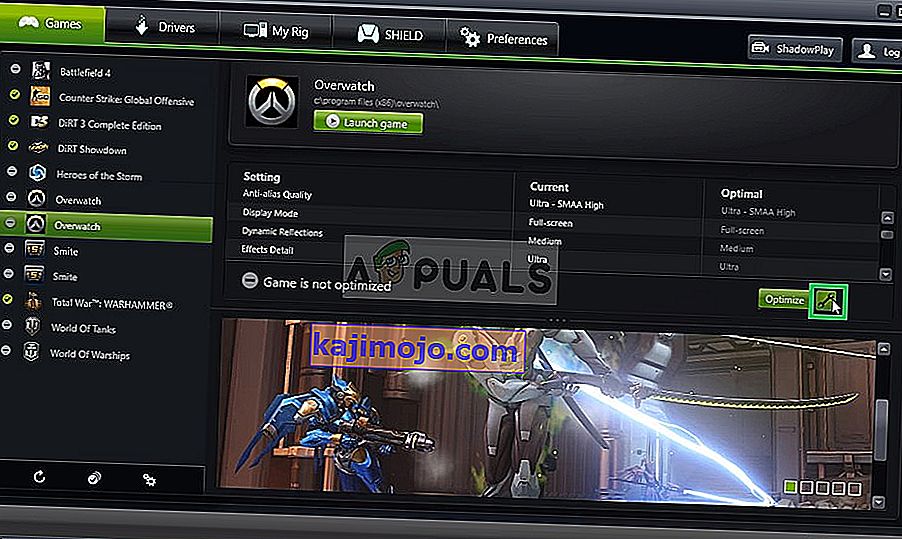
- Görüntü Modu seçeneğinde "Kenarlıksız Pencere" yi seçin.
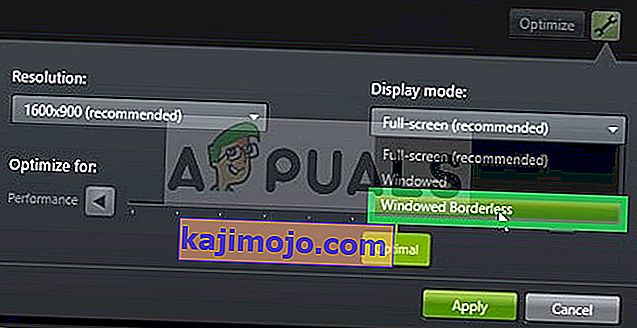
- Ayarlarınızı uyguladıktan sonra oyunu çalıştırmayı deneyin ve sorunun devam edip etmediğini kontrol edin.
- Ayrıca, monitörünüzün doğru yanıt hızında çalıştığından emin olun. Örneğin, bir 60Hz monitör ise, 60 Hz'de çalıştığından emin olun.
2.Çözüm: Oyun Dosyalarını Tarama ve Onarma
Başlatma sırasında oyunun ihtiyaç duyduğu önemli dosyaların eksik olması mümkündür. Bu nedenle, bu dosyaların mevcut olmaması nedeniyle oyun başlatma sırasında sorunlarla karşılaşabilir. Bu nedenle, bu adımda oyun dosyalarını tarayacağız ve gerekirse bunun için Blizzard istemcisi aracılığıyla onaracağız:
- Aç Blizzard Client ve “tıklayarak Games ”

- Gönderen sağ bölmede tıklayın Gözetleme simgesi
- Sol üst taraftaki " Seçenekler " düğmesine tıklayın .
- Mevcut seçenekler listesinden " Tara ve Onar " ı seçin .
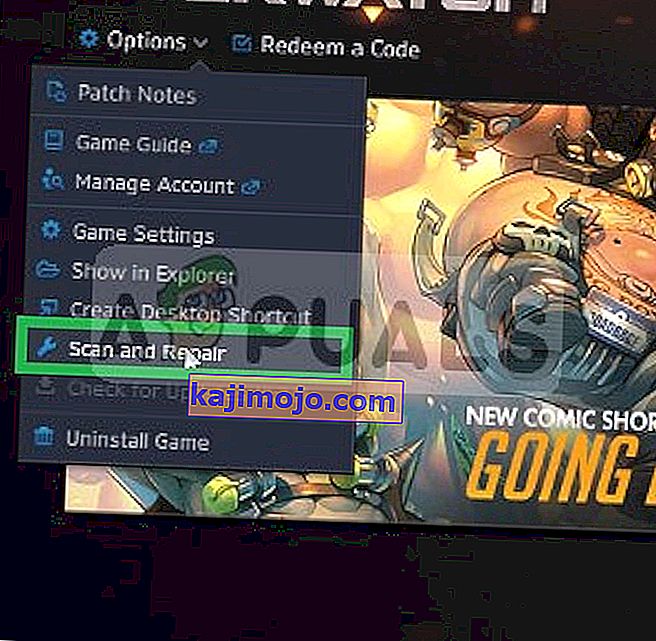
- Mesaj sizden istediğinde " Taramayı Başlat " seçeneğine tıklayın .
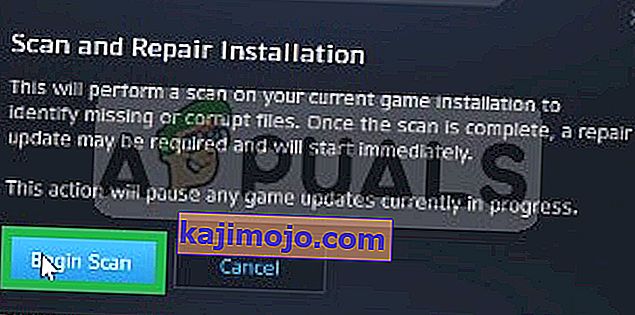
- İçin PC'nizde bağlı olarak bu süre beklemek alabilir başlatıcısı için bitirmek sürecini
- Bitirdiğinizde oyununuzu " Çalıştırmayı " deneyin ve hatanın devam edip etmediğini kontrol edin .
3. Çözüm: Oyun Önbelleğini Silme.
Bozulduğunda oyun önbelleği, oyunun başlangıcında sorunlara neden olabilir. Yükleme işlemini daha hızlı hale getirmek için oyun, bilgisayardaki belirli dosyaları geçici olarak önbellek olarak depolar ancak fazla mesai bu önbellek bozulabilir ve oyunun başlangıcında sorunlara neden olabilir. Bu nedenle, bu adımda bunun için oyun önbelleğini sileceğiz:
- Aç Görev Yöneticisi “düğmesine basarak Ctrl + Shift + Esc ”

- Programın ayrıntılı bir sürümünü açmak için " Daha Fazla Ayrıntı " düğmesine tıklayın
- Gelen Süreçler Sekme , bir “eğer ajan . exe ”veya“ Blizzard Güncelleme İstemcisi ”çalışıyor, onu seçin ve programın altındaki İşlemi Sonlandır düğmesine basın .

- Şimdi " Çalıştırma İstemi " ni açmak için Windows tuşu + R tuşlarına basın
- İçine “ % Programdata% ” yazın ve Enter'a basın .

- Dizinin içindeki " Blizzard Entertainment " klasörünü silin
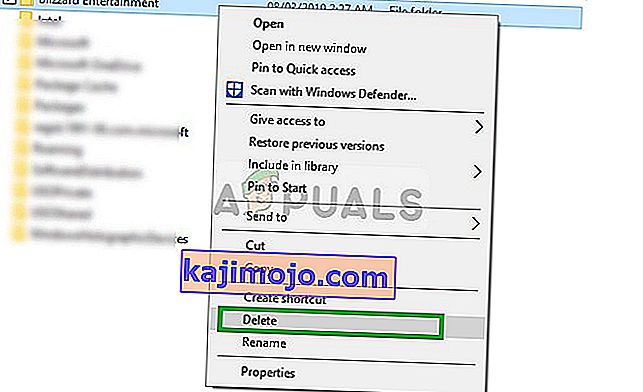
- Yeniden başlatın Blizzard istemcisi , koşmak oyun ve sorun çözüldü olmadığını görmek için kontrol edin.
Çözüm 4: Oyun DVR'sini Devre Dışı Bırakma
Game DVR, kullanıcıların oyunu oynarken kaydetmesine, yayınlamasına ve ekran görüntüsü almasına olanak tanıyan bir Windows 10 yardımcı programıdır. Ancak bu yardımcı program bazen fps düşüşlerine neden olabilir ve hatta oyunun düzgün çalışmasını engelleyebilir. Bu nedenle, bu adımda aşağıdakileri içeren uygulamayı tamamen devre dışı bırakacağız:
- Başlat Menüsünü açın ve Ayarlar simgesine tıklayın
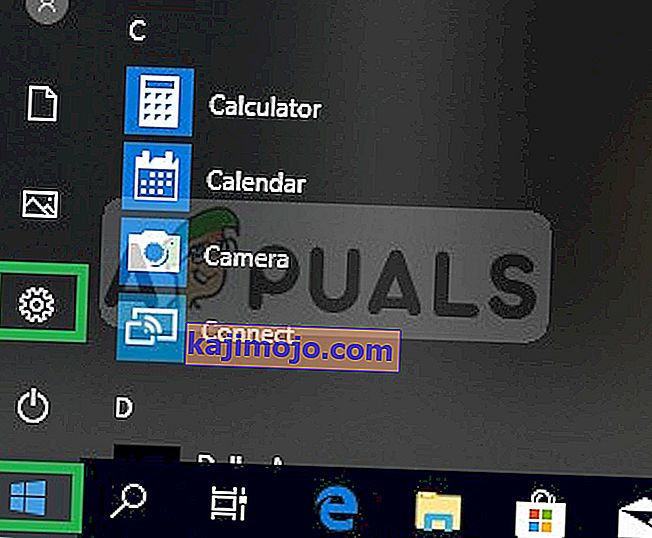
- " Oyun " u tıklayın
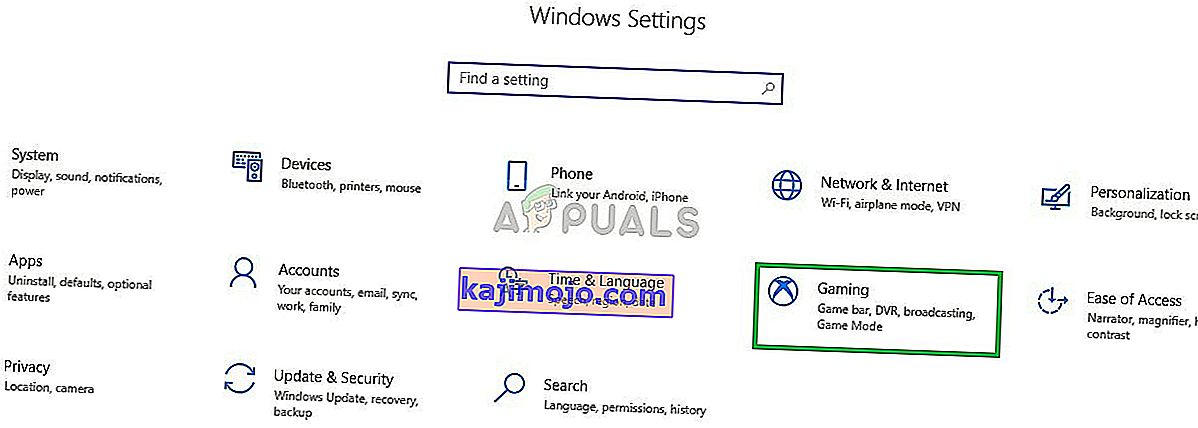
- Kenar çubuğundan " Oyun Çubuğu " nu seçin
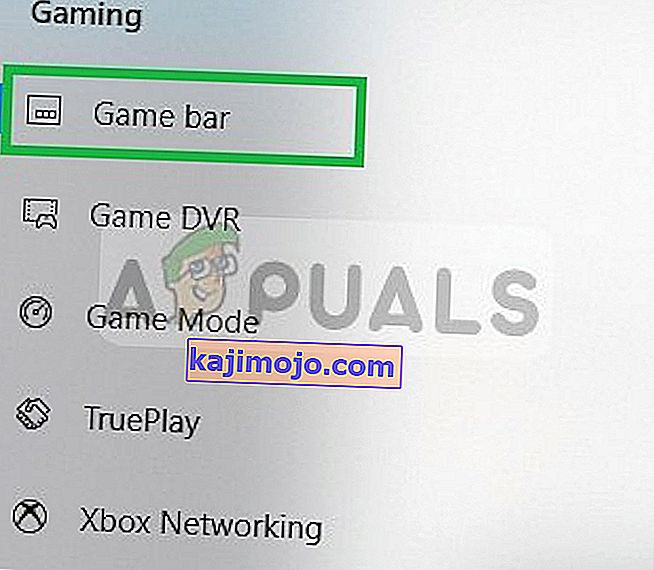
- Bunun içindeki her seçeneği devre dışı bırakın .
- " Oyun DVR " yi seçin
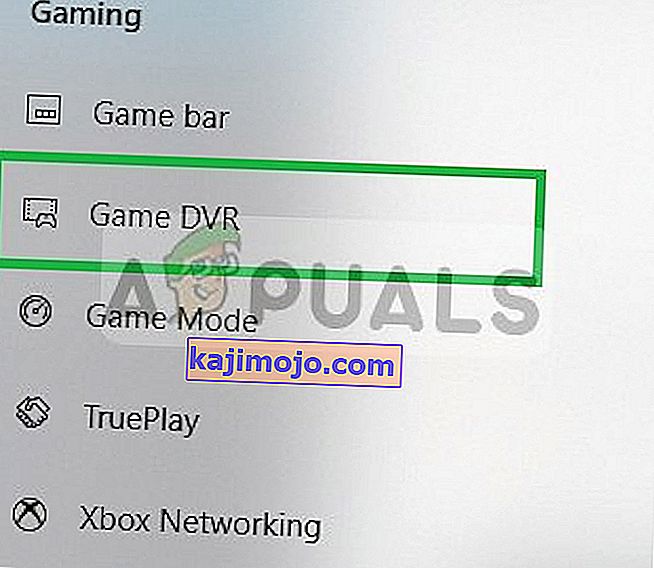
- Bunun içindeki her seçeneği devre dışı bırakın
- Benzer şekilde, " True Play " i seçin ve kapatın.
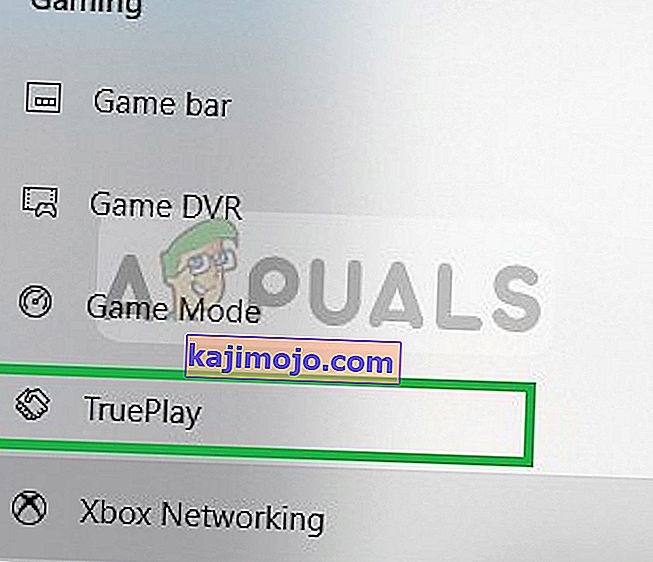
- Run sizin oyun ve problem olmadığını kontrol devam .
5. Çözüm: "Battle.net Araçları" nı silme
Güncel olmayan, bozuk veya eksik klasörler veya dosyalar, Blizzard Battle.net masaüstü uygulaması ve oyun istemcileriyle ilgili sorunlara neden olabilir. Bu nedenle, bu adımda Battle.net dosyalarını sileceğiz ve bunun için Blizzard Client bunları daha sonra otomatik olarak yeniden yükleyecektir:
- Aç Görev Yöneticisi “düğmesine basarak Ctrl + Shift + Esc ”

- Click “konulu Detaylar programının ayrıntılı bir sürümünü açmak için” düğmesini
- Gelen Süreçler Sekme, bir “eğer agent.exe ” veya bir “ Blizzard Güncelleme Client ” it ve basın seçmek çalışan sonu Süreç programının altındaki düğmeye.

- Şimdi " Çalıştırma İstemi " ni açmak için Windows + R tuşuna basın

- “Yazın C: \ ProgramData \ ” açık alan ve Basında “ Enter ”
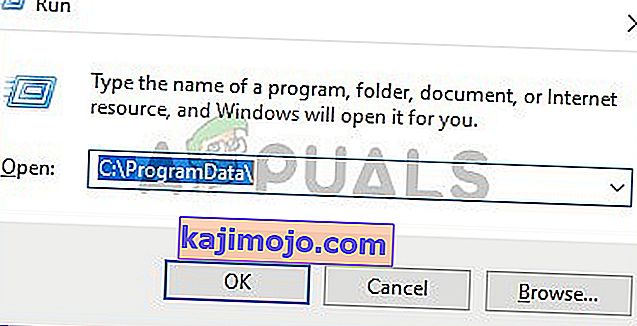
- Sil Savaşı . Net iç klasör dizinine
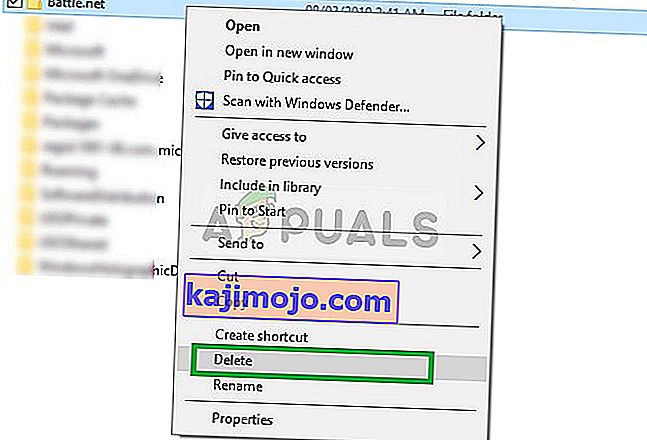
- Blizzard İstemcisini çalıştırın ve sorunun devam edip etmediğini kontrol edin .
Çözüm 6: Arka Plan Görevini Devre Dışı Bırakma
Bazı durumlarda, arka plan ofis görevleri oyunun önemli bileşenlerine müdahale eder ve oyunun düzgün çalışmasını engelleyerek siyah ekranı tetikler. Bu nedenle, bu adımda, arka plan görevlerini devre dışı bırakacağız ve ardından sorunun devam edip etmediğini kontrol edeceğiz.
- Çalıştır istemini açmak için "Windows" + "R" tuşlarına basın .
- Yazın “taskschd.msc” ve basın “Enter”.

- Sol bölmedeki "Görev Zamanlayıcı (Yerel)" seçeneğine çift tıklayın ve ardından orta bölmeden "Etkin Görevler" seçeneğini genişletin .
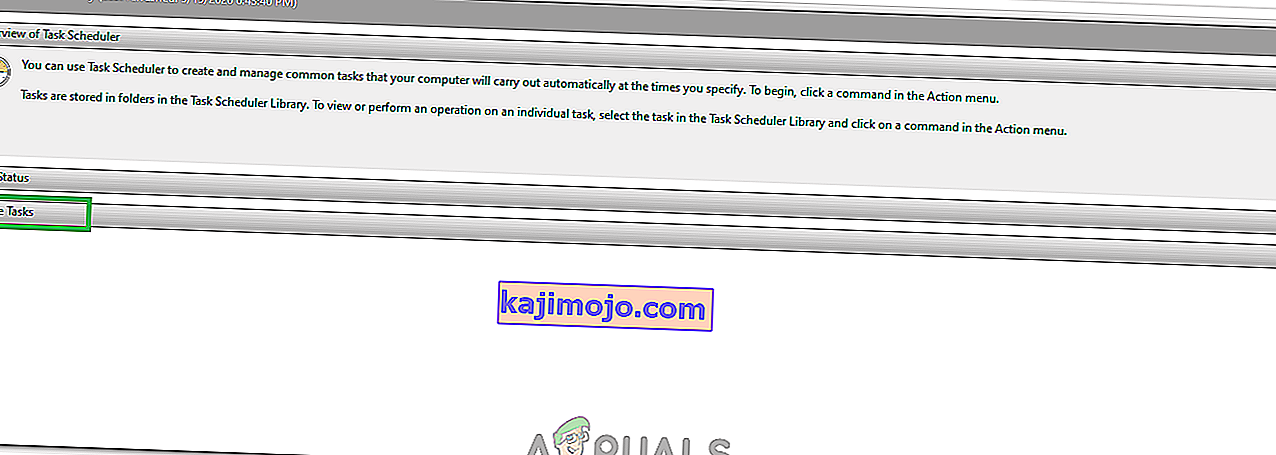
- Burada, aktif görevler listesinde "OfficeBackgroundTaskhandlerRegistration" görevini arayın .
- Üzerine çift tıklayın ve ardından bir sonraki pencerede sağ tıklayın.
- "Devre Dışı Bırak" ı seçin ve ardından görev zamanlayıcıyı kapatın.
- Sorunun devam edip etmediğini kontrol edin.